Ak ste ako väčšina ľudí, pravdepodobne ste niekedy zabudli heslo systému Windows. Či už ste stratili heslo alebo len chcete začať odznova, môžete obnoviť výrobné nastavenia systému Windows bez hesla. Tu je postup:
Najprv otvorte ponuku Štart a kliknite na ikonu „Nastavenia“. Potom kliknite na položku Aktualizácia a zabezpečenie. V ponuke vľavo kliknite na položku Obnoviť. V časti „Obnoviť tento počítač“ kliknite na „Začíname“.
Dostanete dve možnosti: „Ponechať moje súbory“ a „Odstrániť všetko“. Vyberte si to druhé. Systém Windows vás potom požiada o potvrdenie, že chcete odstrániť všetko z počítača. Akonáhle to urobíte, proces resetovania sa začne.
chrome download uviazol na 100
A je to! Po dokončení resetovania budete mať úplne novú inštaláciu systému Windows bez hesla. Užite si to!
Z rôznych dôvodov možno budete chcieť výrobné nastavenia počítača so systémom Windows 11 . Môžete to urobiť niekoľkými spôsobmi, ale všetky vyžadujú, aby ste sa do počítača prihlásili pomocou hesla správcu. Sú však chvíle, kedy sa môžete zaseknúť na prihlasovacej obrazovke, napríklad preto, že ste zabudli svoje heslo alebo preto, že váš počítač nefunguje, v takom prípade musíte počítač reštartovať.

Keď sa váš počítač nespustí z dôvodu poškodených údajov alebo malvéru v počítači, môže pomôcť reštartovanie počítača. Týmto sa odstránia všetky vaše súbory a problém sa vyrieši. Toto sú možné situácie, kedy možno budete musieť obnoviť továrenské nastavenie počítača so systémom Windows 11. V tomto článku budeme hovoriť o najlepších spôsoboch reštartovania počítača so systémom Windows 11 z prihlasovacej obrazovky.
Ako obnoviť továrenské nastavenia systému Windows 11 bez hesla
Existujú dva jednoduché spôsoby, ako resetovať systém Windows 11 bez hesla správcu, a o nich budeme hovoriť nižšie:
- Použite možnosti obnovenia
- Čistá inštalácia systému Windows pomocou zavádzacieho USB
Tu sú podrobnosti o každom zo spôsobov reštartovania počítača bez hesla.
1] Použite možnosti obnovenia systému Windows
Možnosť obnovenia systému Windows je funkcia, ktorá obsahuje niekoľko nástrojov, ktoré sa môžu hodiť, keď má váš počítač problémy so zavádzaním alebo keď sa môžete dostať cez prihlasovaciu obrazovku systému Windows. Pomocou tejto možnosti môžete reštartovať počítač so systémom Windows 11 bez hesla a postupujte takto:
- Zapnite počítač a počkajte, kým sa nezobrazí prihlasovacia obrazovka.
- V pravom dolnom rohu prihlasovacej obrazovky klepnite na ikonu Ponuka napájania .
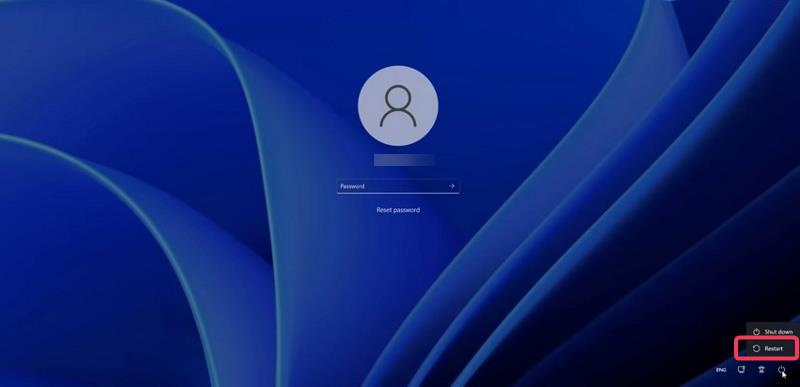
- Po zobrazení možností napájania systému Windows stlačte a podržte tlačidlo Kláves Shift a potom kliknite na spustiť znova . Stále musíte držať Kláves Shift po kliknutí na Znovu načítať.
- Po zobrazení výzvy stlačte Napriek tomu reštartujte .
- Keď uvidíte obrazovku „Čakajte prosím“, uvoľnite kláves Shift.
- Váš počítač sa reštartuje a vstúpi Možnosť obnovenia .
- Po reštarte PC Vyberte možnosť objaví sa obrazovka; Stlačte tlačidlo Riešenie problémov možnosť.
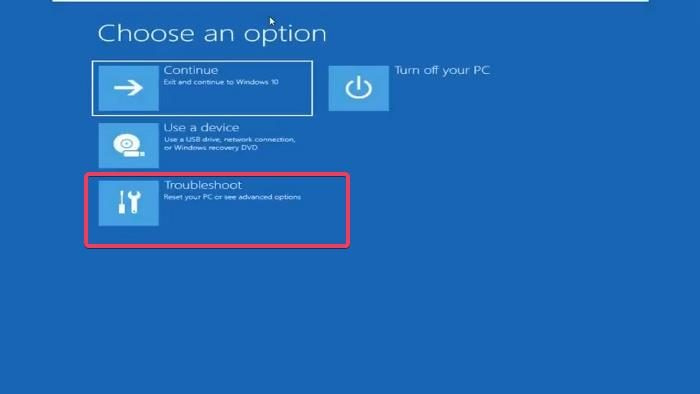
- Teraz vyberte Resetujte tento počítač na obrazovke riešenia problémov.
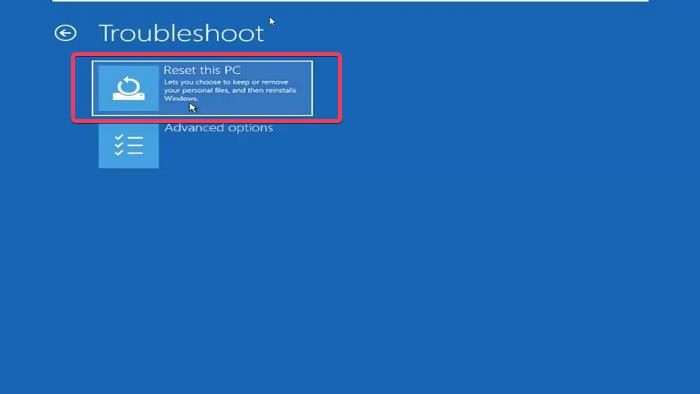
- Na obrazovke Reset this PC sa vám zobrazia dve možnosti: Uložiť moje súbory a vymazať všetko . V závislosti od toho, čo chcete urobiť, kliknite na jednu z dvoch možností.
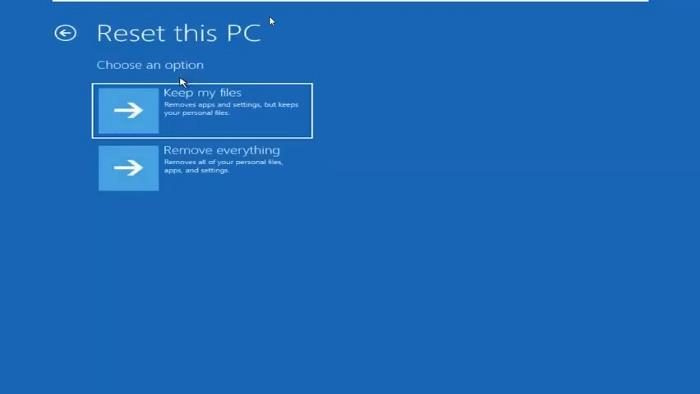
- Opäť sa vám zobrazia dve možnosti. obnoviť: stiahnutie z cloudu a lokálna preinštalovanie. Odporúčame vám vybrať si Možnosť preinštalovať lokálne, ale ak to nefunguje, môžete skúsiť stiahnuť cloud.
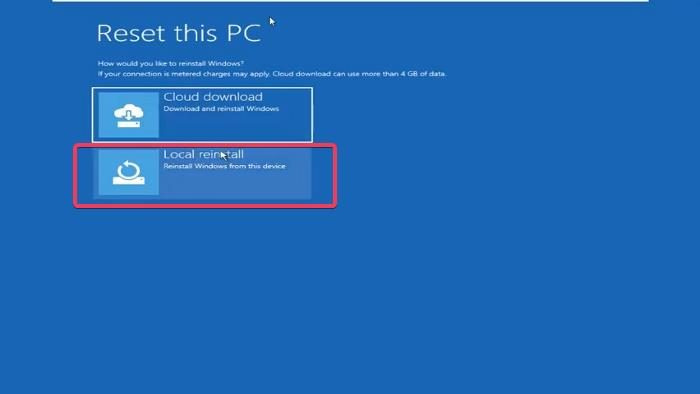
- Potom budete vyzvaní Ste pripravení na toto zariadenie? obrazovke, na ktorú budete musieť kliknúť Znovu načítať na spustenie procesu.
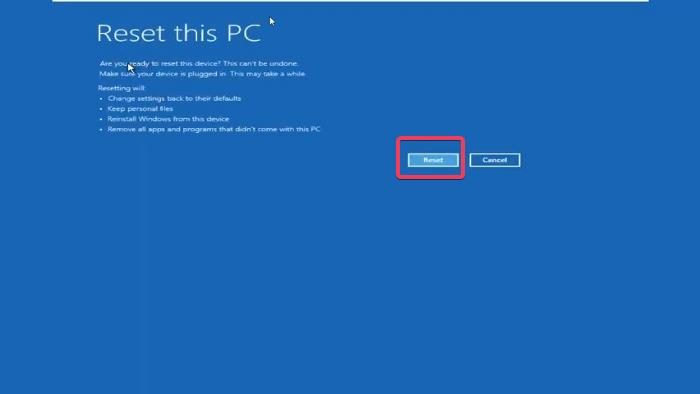
Resetovanie počítača so systémom Windows 11 môže chvíľu trvať, takže musíte počkať na dokončenie procesu.
Poznámka: Ak nemôžete použiť vyššie uvedené kroky na otvorenie možností obnovenia systému Windows, môžete vynútiť vypnutie počítača 2 až 4-krát, aby ste vstúpili do režimu obnovenia.
Čítať: Ako obnoviť súbory, ak sa počítač so systémom Windows nespustí
2] Vyčistite inštaláciu systému Windows pomocou zavádzacieho USB
Ďalšou metódou, ktorú môžete použiť na reštartovanie počítača so systémom Windows 11 bez hesla, je použitie zavádzacieho USB na čistú inštaláciu systému Windows na počítači. Táto metóda vám však nedáva možnosť ponechať si súbory vo vašom počítači, takže všetky súbory budú počas tohto procesu odstránené.
Ak chcete vyčistiť inštaláciu systému Windows pomocou zavádzacej jednotky USB, postupujte takto;
- Pripojte disk USB so systémom Windows 11 k počítaču.
- Reštartujte počítač a začnite klikať F8, F9 alebo Esc , v závislosti od výrobcu vášho počítača Možnosti sťahovania .
- Na obrazovke možností zavádzania vyberte predtým pripojenú jednotku USB ako zavádzaciu a kliknite Vstúpiť .
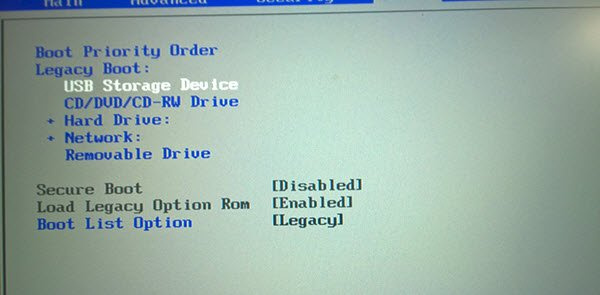
zadarmo hyper v zálohovanie
- Budete prevezený do Inštalácia systému Windows stránku, kde nastavíte jazyk inštalácie, formát času a meny, klávesnicu alebo metódu vstupu. Potom kliknite na Ďalšie .
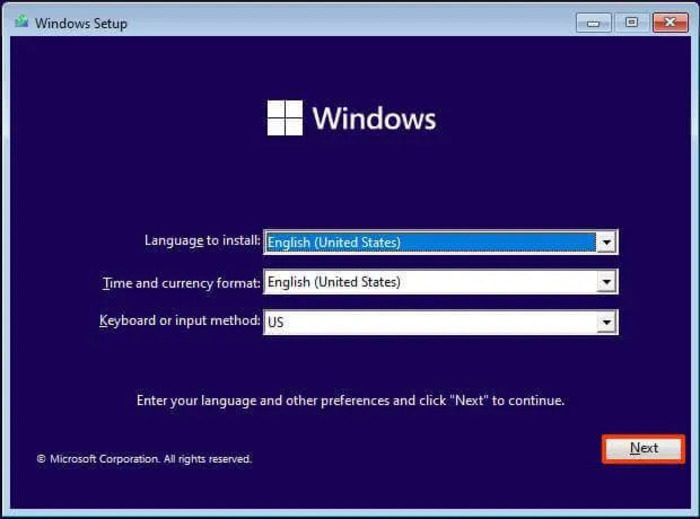
- Stlačte tlačidlo Nainštalovať teraz tlačidlo.
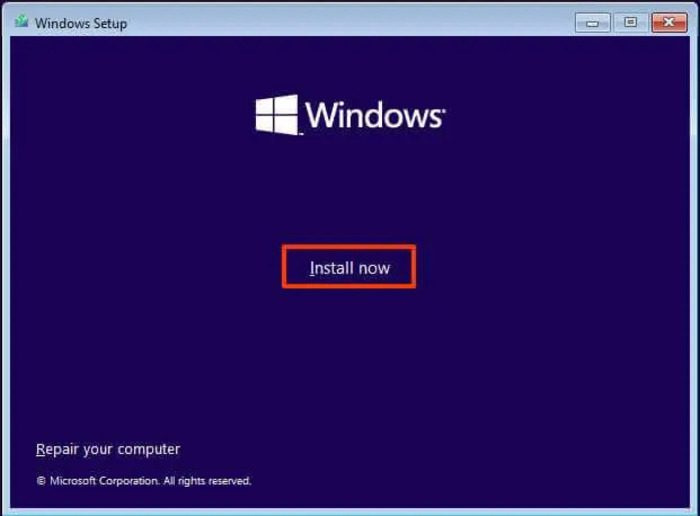
- Ak sa ponúka s Aktivujte systém Windows vyberte Nemám kód Product Key.
- Teraz vyberte vydanie systému Windows 11, ktoré chcete nainštalovať.
- Skontrolujte Súhlasím s licenčnými podmienkami možnosť a kliknite na Ďalšie .
- Na stránke, ktorá sa otvorí, vyberte Vlastná inštalácia iba pre Windows (voliteľné) .
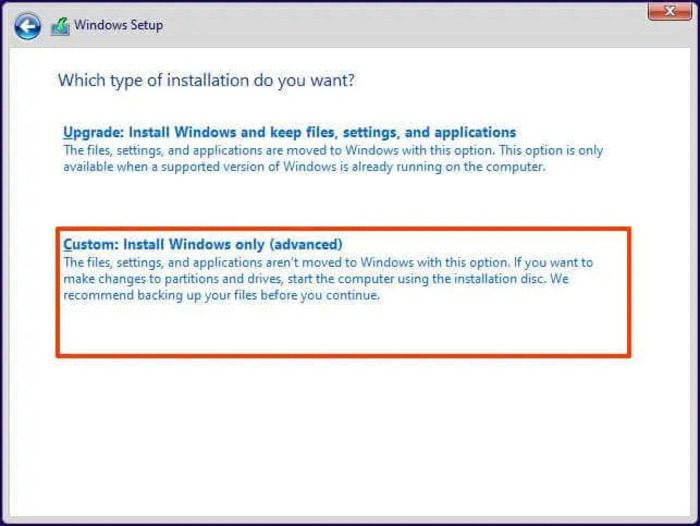
- Potom kliknite na inštalačný pevný disk a kliknite Ďalšie .
Potom počkajte na dokončenie inštalácie a podľa pokynov na obrazovke znova nastavte počítač.
Súvisiace čítanie:
- Ako obnoviť továrenský obraz a nastavenia v systéme Windows
- Obnovenie tohto počítača vám umožní obnoviť systém Windows na výrobné nastavenia bez straty akýchkoľvek súborov.
Môžem reštartovať počítač bez prihlásenia?
Ak ste zabudli svoje heslo, môžete reštartovať počítač priamo z prihlasovacej stránky systému Windows. Ak to chcete urobiť, máte dve možnosti: pomocou možnosti Obnovovanie systému alebo vykonaním čistej inštalácie systému Windows na počítači pomocou jednotky USB. Každá z týchto dvoch metód vyčistí váš počítač a umožní vám vykonať nové spustenie.
Čítať : Problémy so spustením a načítaním systému Windows – pokročilé riešenie problémov.
Resetovaním počítača sa vymažú údaje?
Resetovanie počítača všeobecnou metódou vám dáva možnosť buď ponechať súbor, alebo všetko vymazať. Stačí si vybrať jeden v závislosti od toho, čo chcete s počítačom robiť. Ak sa však chystáte reštartovať počítač inštaláciou systému Windows, stratíte tým všetky údaje.
Prečítajte si tiež:
- Reset Tento počítač nefunguje v systéme Windows 11/10
- Ako resetovať systém Windows bez použitia aplikácie Nastavenia.
priečinok na pozadí








![Chyba Inštalátora systému Windows pri použití transformácií [Opravené]](https://prankmike.com/img/errors/F7/windows-installer-error-applying-transforms-fixed-1.jpg)






